
利便性を追求して進化を続ける iPhone ですが、最新機種の購入やiOSのバージョンアップで新しい機能が追加されていることはよくありますよね。
さて、この度の iOS15 バージョンアップでは、ウェブブラウザー「Safari」がもっと使いやすくなるようにと、少し大胆な変更が行われました。

最新 iOS15 に iPhone をアップデートして、まず最初に戸惑うのが、普段よく使っている Safari(サファリ) アドレスバーの位置が下側に変更されていることかと思います。
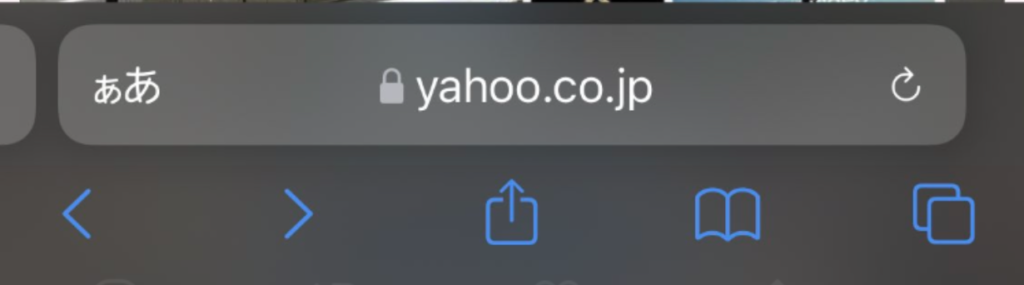
これは、iPhone を縦長で片手操作するとき、検索バーとしても利用できるアドレスバーへ指が届きやすいよう配慮した iOS15 の改善点なのですが、ちょっとこの操作法やアドレスバーの位置に違和感を持つ人も少なからずいるのではないでしょうか?
そこで今回はこの iOS15 で変更された Safari アドレスバー位置を従来の上側表示に戻す方法をご説明します。
ちなみに、上側表示か下側にするかは簡単に切り替えできますから、気に入った方で引き続きSafariを使ってみてくださいね。
iOS15 で変更の Safari アドレスバー位置を元の上側表示に戻す方法
やり方は2通り。
まず、アドレスバー左側に表示されている「ああ」または「a A」をタップ。
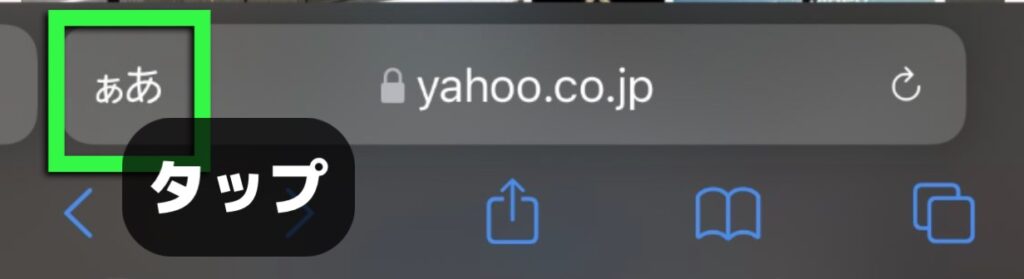
メニューが表示されますから「上のアドレスバーを表示」をタップ。
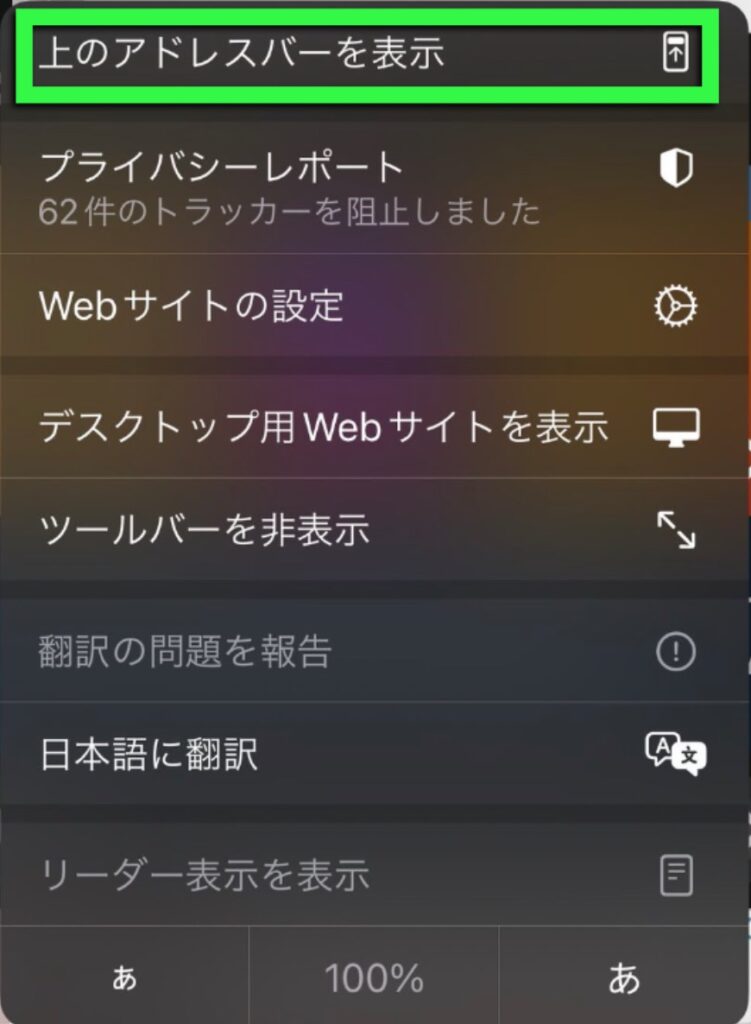
以上で瞬時にアドレスバーが従来の上部に戻ります。
もう1つの方法は、「設定」から「Safari」メニューの「タブ」項目にある「シングルタブ」を選択。
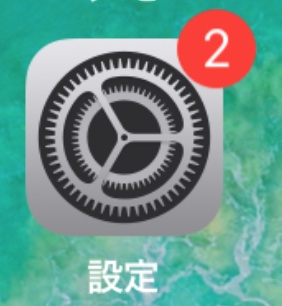
1. 設定からSafariを選択
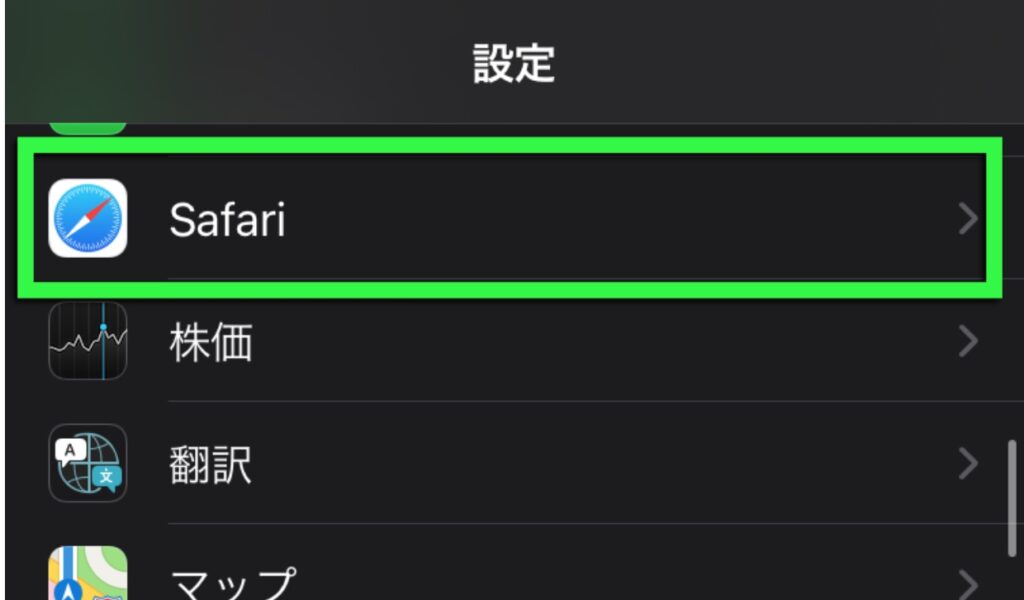
2. Safariメニュー内にあるタブ項目でシングルタブを選択。
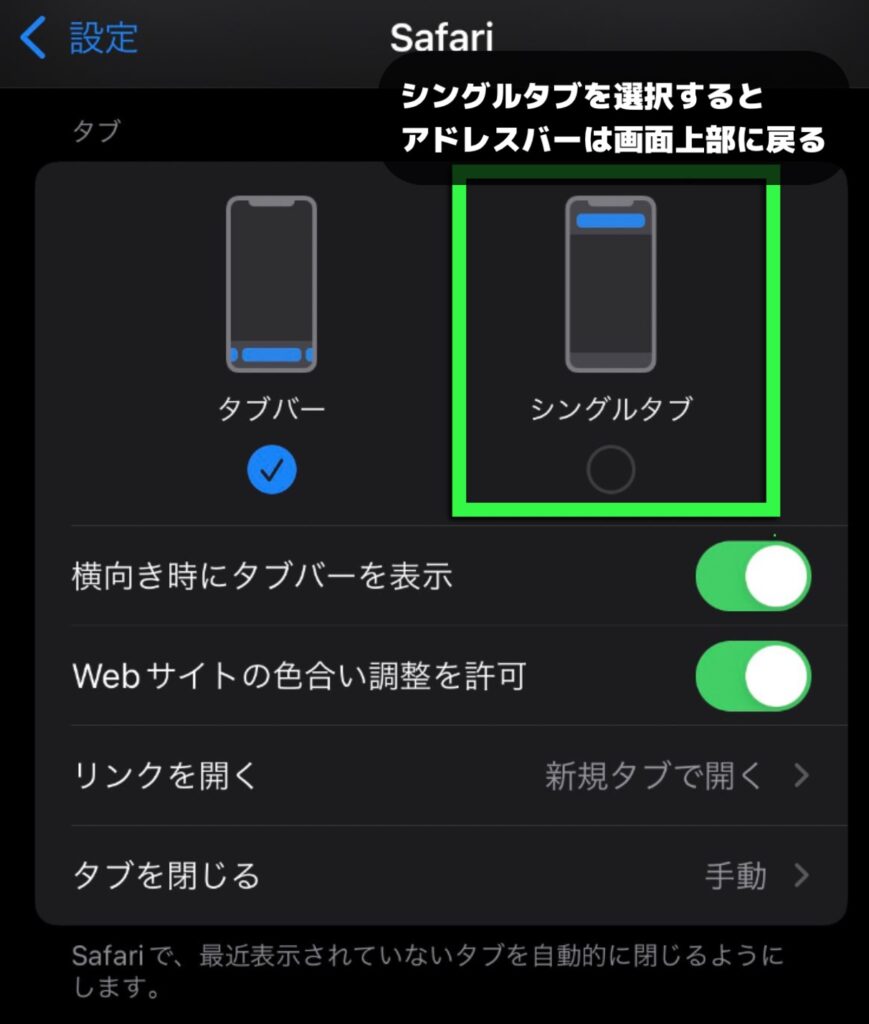
以上の設定からでも同じようにアドレスバーが下から上に変更されて従来の位置に戻ります。
逆にアドレスバーをiOS15初期設定の画面下に戻したい場合は「タブバー」を選んでくださいね。
まとめ
この他にも iOS15 アップデートでは便利な新機能や改善が数多く実装されていますから、色々試してみてくださいね。


